Depois de tomar as medidas necessárias para comprar na Amazon sem estragar surpresas de feriados, a próxima etapa é bloquear as notificações de envio do Google.
Meus filhos pegam emprestado meu iPhone o tempo todo para tocar música, assistir vídeos do YouTube e coisas do Google. Já recebi algumas chamadas apertadas em que uma notificação de envio do aplicativo de pesquisa do Google quase expôs um pacote que supostamente será entregue em mãos do Pólo Norte em algumas semanas.
O aplicativo de pesquisa do Google - no iPhone e no Android - envia informações de envio do Gmail quando recebo um e-mail de confirmação de envio da Amazon ou de qualquer outra pessoa. Essas notificações aparecem em três lugares no meu iPhone: a tela de bloqueio, o Centro de notificações e como cartões na página inicial do próprio aplicativo de pesquisa do Google.
Desativar alertas da tela de bloqueio e do Centro de Notificações
Alertas na tela de bloqueio são a principal preocupação aqui. Sem saber sua senha, seus filhos podem acidentalmente espionar as notificações de envio no seu telefone bloqueado.
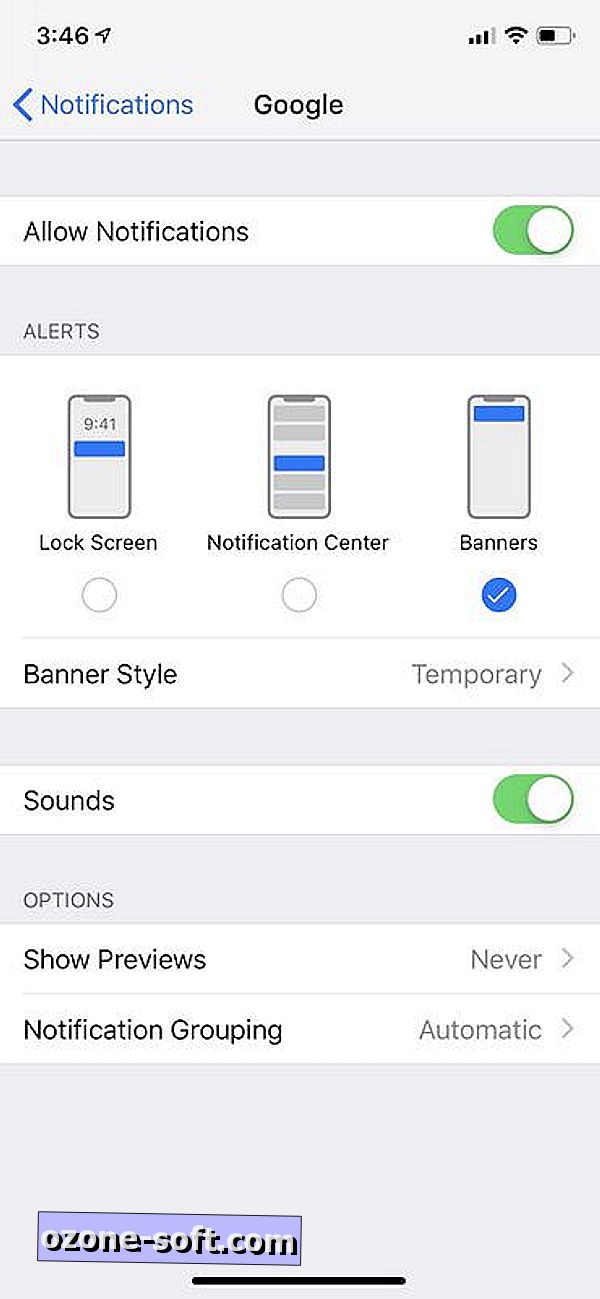
Vá para Configurações> Notificações e role para baixo até a linha do Google . Na parte superior da tela, você pode desativar o botão de alternar para Permitir notificações, o que desativa todas as notificações do aplicativo. Se essa opção nuclear for demais para você, você pode continuar permitindo as notificações, mas desativá-las na tela de bloqueio e no centro de notificações.
Mantenho banners temporários ativados no meu iPhone, o que me permite ver as notificações quando elas chegam quando estou usando meu iPhone. Você também pode escolher Nunca para exibir visualizações, o que impede que informações confidenciais sejam exibidas em uma notificação. Sem pré-visualizações, você precisará tocar na notificação para abrir o aplicativo do Google e ver seu conteúdo.
Se você tiver os aplicativos Gmail e Amazon em seu telefone, convém desativar as notificações também para garantir que seus segredos de compras de fim de ano não sejam revelados antes.
Não me negocie, Google
Se seus filhos usarem o seu iPhone no Google para responder a muitas perguntas, desative as notificações de envio que aparecem como cards no aplicativo de pesquisa do Google. Para fazer isso, inicie o aplicativo, encontre um cartão com uma notificação de envio e toque no botão de ponto triplo na borda direita. No menu exibido, toque em Nunca mostrar rastreamento de pacote.
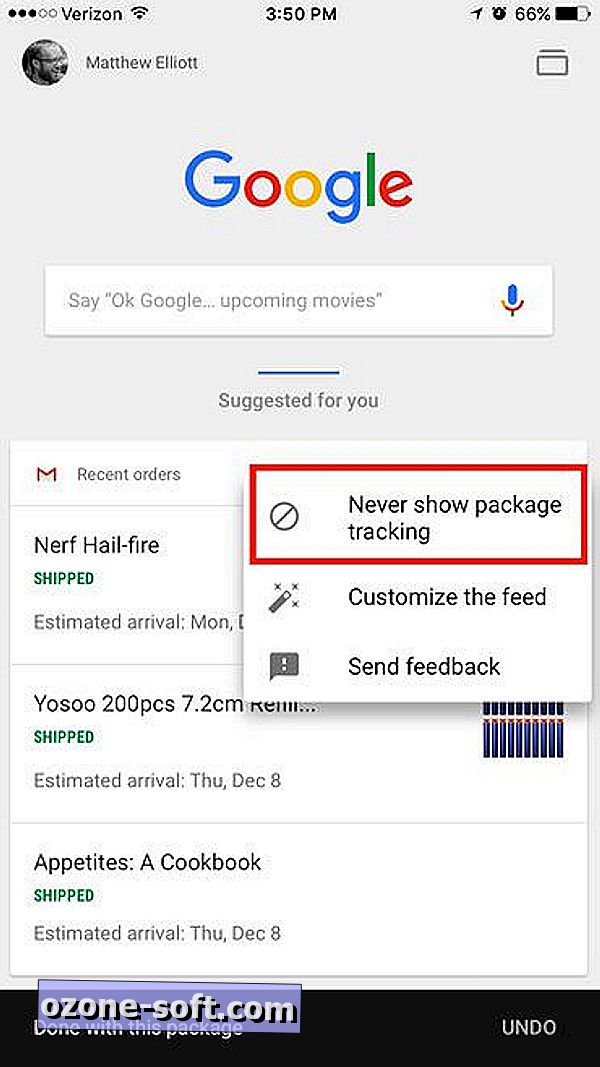
Para ter certeza absoluta de que todos os cartões de notificação de envio estão desativados, toque no botão de três pontos novamente em qualquer cartão e toque em Personalizar o feed . Em seguida, toque no Gmail e, em seguida, toque para desativar o botão de alternância para o acompanhamento de pacotes . (Eu pensei que, quando eu selecionava Nunca mostrar rastreamento de pacotes, a chave de alternância de rastreamento do Pacote seria desativada, mas não era.)
Publicado pela primeira vez em 9 de dezembro de 2016.
Atualização, 26 de novembro de 2018: novas informações adicionadas sobre o aplicativo do Google.


Como comprar na Amazon sem arruinar as férias: Mantenha seus segredos de compras de férias em segredo.
Como fazer waffles de sobras de recheio Thanksgiving: Eis, o waffle recheio!












Deixe O Seu Comentário